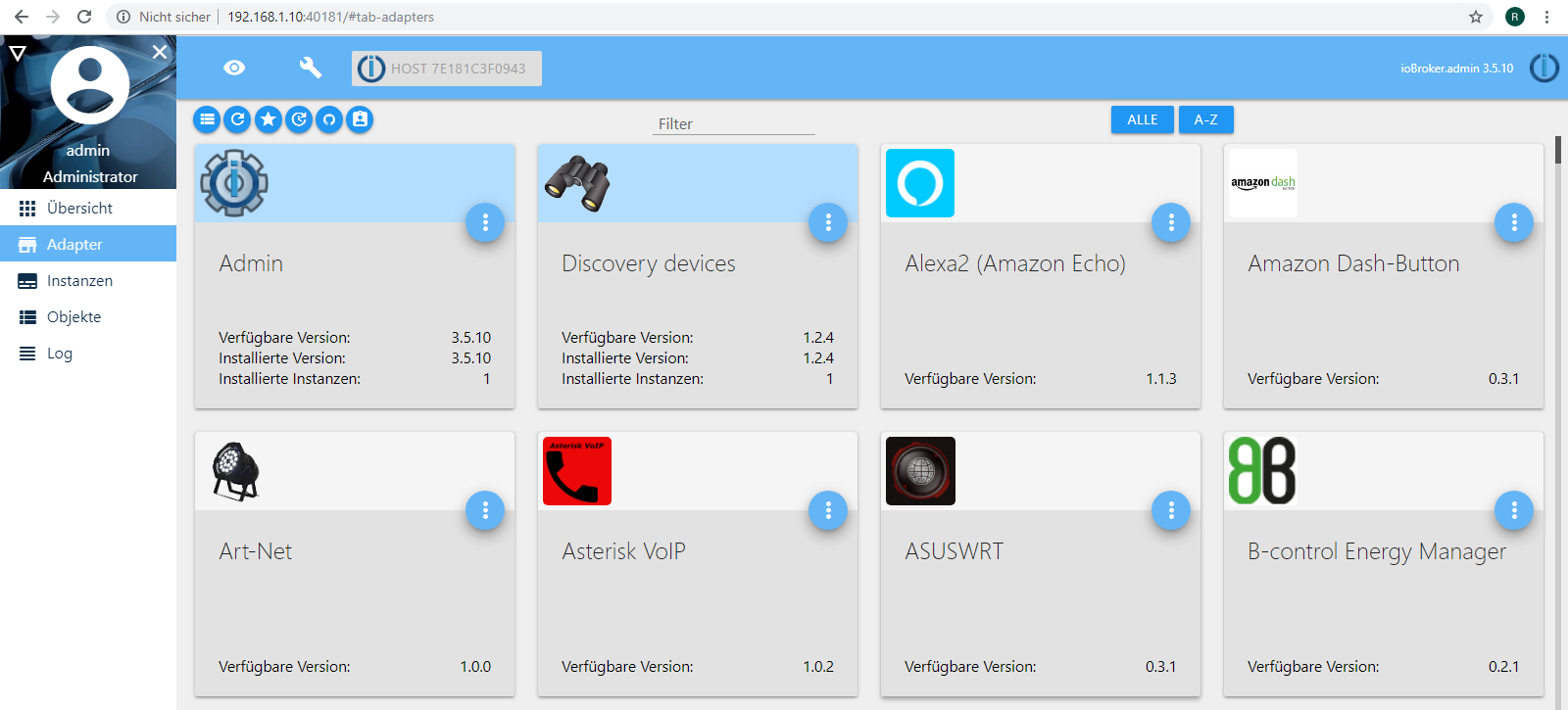4.5.7 ioBroker am Timberwolf Server
Beschreibung: einrichtung des ioBroker Containers am Timberwolf Server
Kategorie: Docker
Link zu diesem Beitrag: Alles auswählen
[url=http://forum.timberwolf.io/app.php/kb/viewarticle?a=74]Knowledge Base - 4.5.7 ioBroker am Timberwolf Server[/url]
Dank Portainer kann ioBroker in wenigen Minuten am Timberwolf Server installiert werden.
Die Beschreibung ist als Youtube-Video (Danke an tws88_user) verfügbar, bzw. als klassische Schritt für Schritt Anleitung weiter unten.
Folgende Schritte sind zur Installation von iobroker als Container am TWS durchzuführen:
- Volume anlegen:
Unter Portainer => Volumes einen Namen für das Volume vergeben und mit create the volume erstellen.
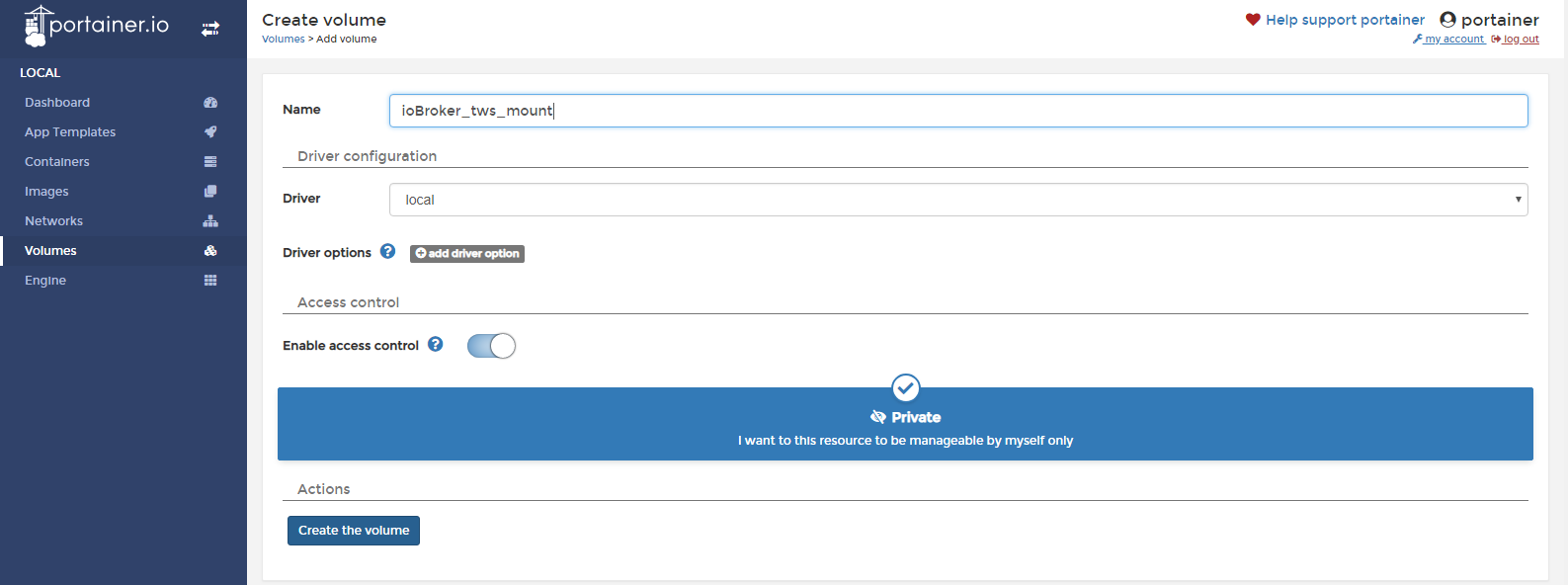
- Container mit folgenden Einstellungen erstellen:
- Containername eingeben: "ioBroker"
- Unter image configuration: "buanet/iobroker:latest" eingeben
- Port Mapping hinzufügen: zB. 40181 auf 8081
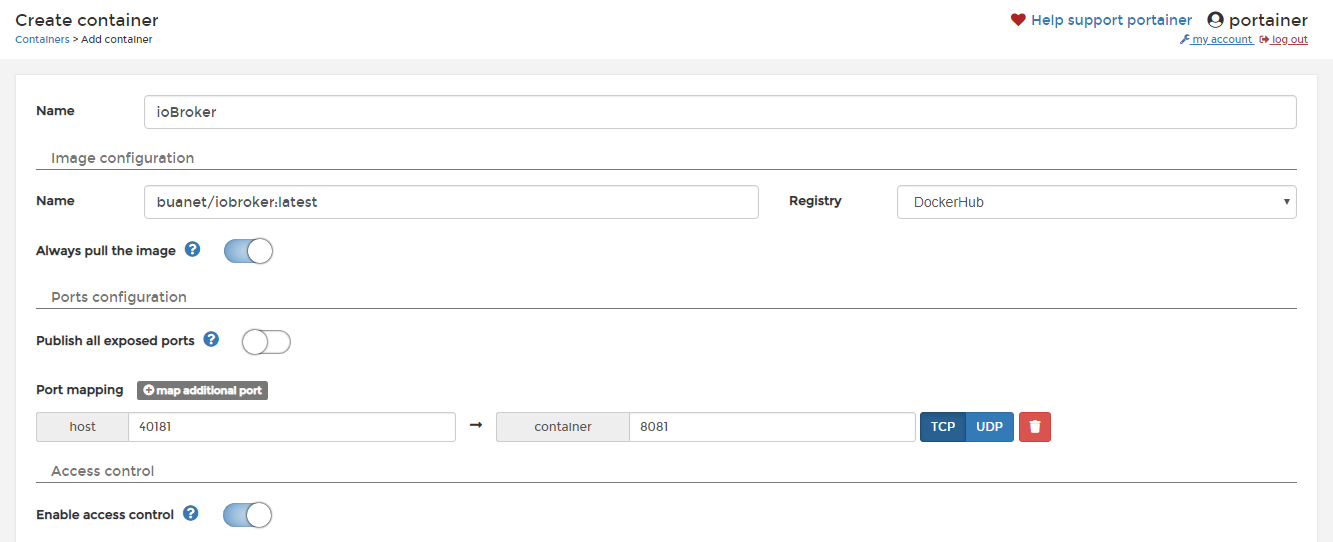
_ - Im Reiter Command die Option Interactive + TTY auswählen
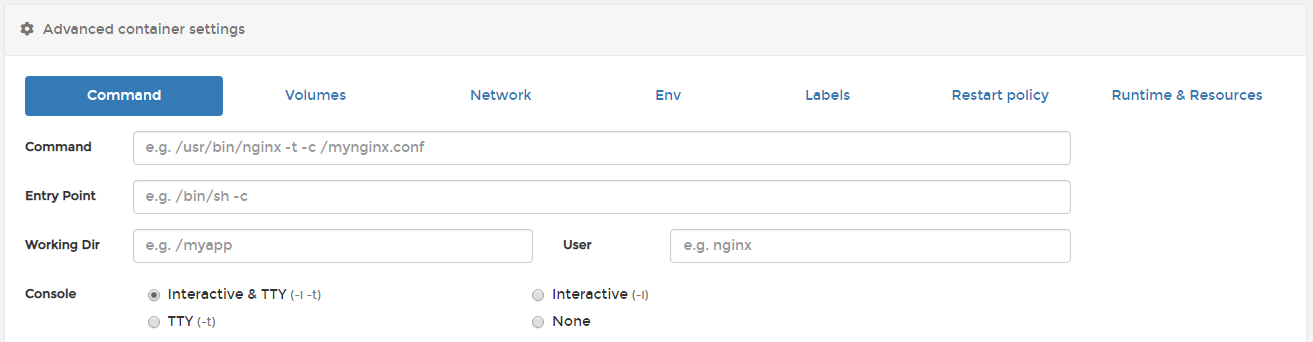
_ - Im Reiter Volume das zuvor erstellte Volume iobroker_tes_mount dem Pfad /opt/iobroker zuweisen. Bitte den Führungsslash beachten!

_ - Die Einstellungen im Reiter Network (Default bridge) und Env sind per Default bereits richtig eingestellt.
- Den Container mit Deploy the container erstellen lassen. Nach dem Download des Images und Start des Containers ist dieser wie folgt sichtbar:

- ioBroker im Container starten:
Den Container anklicken und dann die Console des Containers öffnen. Mit dem Befehl iobroker start wird die Applikation im Container gestartet.
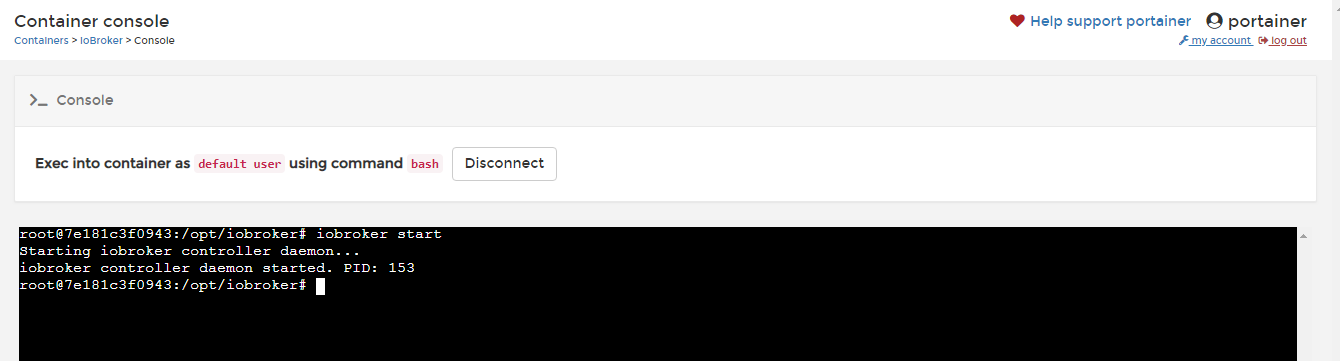
- Oberfläche von ioBroker öffnen:
Die Bedienoberfläche von ioBroker ist unter der IP Adresse des Timberwolfservers und dem festgelegten Port (im Beispiel hier 40181) erreichbar
http://192.168.1.10:40181
Beim Einstieg wird man noch um Zustimmung zur Lizenzvereinbarung gefragt und danach sind schon die vielfältigen Möglichkeiten unter Adapter zu sehen.